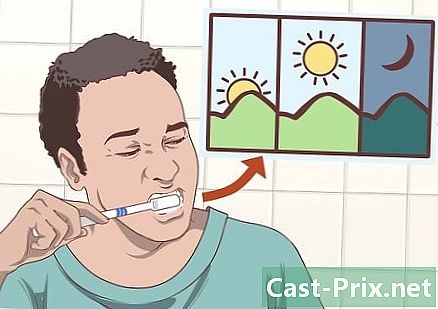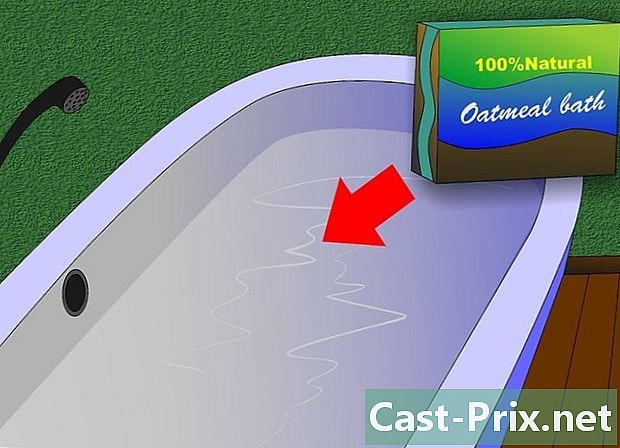Cómo abrir archivos PDF
Autor:
Randy Alexander
Fecha De Creación:
26 Abril 2021
Fecha De Actualización:
1 Mes De Julio 2024

Contenido
- etapas
- Método 1 con Windows
- Solución de problemas
- Método 2 con una Mac
- Solución de problemas
- Método 3 con Android
- Solución de problemas
- Método 4 con iOS
- Método 5 con un Kindle
Los archivos de formato de documento portátil (PDF) se usan ampliamente para crear y compartir documentos porque el PDF mantiene el formato intacto independientemente del sistema operativo de la persona que lo ve y su software. Dado que este archivo de documento es de un tipo diferente, requiere la apertura de un software especial. Con el software adecuado, casi todos los dispositivos pueden abrir y ver un archivo PDF.
etapas
Método 1 con Windows
-

Descargar Adobe Reader. Este es un programa gratuito que puede abrir archivos PDF para que los lea. Adobe Reader se puede descargar desde get.adobe.com/reader/. Sin embargo, no puede usarlo para editar o crear archivos PDF.- Para aprender a editar archivos PDF, haga clic aquí.
- Existen otros programas gratuitos que pueden leer archivos PDF si no desea instalar Adobe Reader.
- Si no desea utilizar Adobe Reader, tenga en cuenta que Windows 8 tiene un lector de PDF incorporado.
-

Rechazar la oferta de McAfee. Cuando instala Adobe Reader, se marca automáticamente una casilla para agregar McAfee a su computadora. La mayoría de los usuarios probablemente no lo quieran, así que recuerde desmarcar esta casilla. -

Haga doble clic en un archivo PDF una vez que haya instalado Adobe Reader. Para la mayoría de los usuarios, Reader debería abrir y ver automáticamente su archivo PDF. -

Ingrese la contraseña si es necesaria. Los archivos PDF pueden estar protegidos por contraseña por su creador, por lo que debe conocer la contraseña correcta si es necesario.
Solución de problemas
-

Windows le pide a un programa que abra el archivo. Si Adobe Reader está instalado, pero los archivos PDF no lo recuerdan, es posible que necesite la unidad asociada con los archivos PDF.- Haga clic derecho en el archivo PDF y haga clic en "Abrir con".
- Seleccione "Adobe Reader" de la lista de programas.
- Si Adobe Reader no aparece en la lista, debe buscarlo en su computadora. Por lo general, se instala en C: Archivos de programa (x86) Adobe Reader.
-

El archivo PDF requiere una contraseña. Si el archivo PDF requiere una contraseña y no la lava, la única forma de abrirlo es solicitar la contraseña a su creador o utilizar un programa que piratee contraseñas. Si la contraseña es compleja, dicho programa podría tardar horas o incluso días en encontrarla.- Uno de los programas de piratería de contraseñas más potentes es Advanced PDF Password Recovery de Elcomsoft. Necesitará la Edición Pro para acceder a todas las herramientas de recuperación de contraseña y le costará unos 90 €.
-

El PDF no se abre debido a un problema de cumplimiento. Adobe puede negarse a abrir un PDF porque no cumple con los estándares de PDF. Este suele ser el caso de los archivos PDF creados por software que no sea Adobe o si abre un PDF muy antiguo con una nueva versión de Reader.- Intente instalar un lector de PDF de terceros. Hay muchos lectores de PDF. Foxit Reader es una de las opciones más populares.
- Sube el PDF a Google Drive. Puede perder el formato, pero es más probable que lo abra.
Método 2 con una Mac
-

Haga doble clic en el PDF. El sistema operativo Mac incorpora "vista previa", una herramienta que puede abrir una gran cantidad de archivos, incluidos los archivos PDF. La vista previa le permite leer archivos PDF, pero no editarlos.- Para aprender a editar archivos PDF, haga clic aquí.
-

Cambie el programa utilizado por Mac para abrir archivos PDF. Si tiene un programa PDF diferente y ya no desea utilizar la herramienta de vista previa, puede optar por abrir todos los archivos PDF con el nuevo programa.- Seleccione un archivo PDF en el Finder, pero no lo abra.
- Haga clic en el menú "Archivo" y seleccione "Obtener información".
- Tire hacia abajo de la sección "Abrir con".
- Seleccione la aplicación que desea usar en el menú desplegable.
- Haga clic en Editar todo ...
-

Ingrese la contraseña si es necesaria. Los archivos PDF podrían estar protegidos con contraseña para evitar que lectores no autorizados abran el archivo. Si no tiene la contraseña, la única forma de abrir el archivo es descifrarlo.- Si necesita descifrar la contraseña, iStonsoft PDF Password Remover para Mac es una de las opciones mejor calificadas. Si la contraseña es compleja, obtener el crack puede llevar horas o incluso días.
Solución de problemas
-

Los archivos PDF no se recuerdan en Safari. Esto normalmente se debe a un error con la extensión de Adobe después de actualizar Safari. Puede resolverlo eliminando manualmente la extensión y reiniciando Safari.- abierto / Librería / Complementos / y elimine AdobePDF.plugin
- abierto / Usuario /Nombre del usuario/ Librería / Complementos de Internet / y elimine AdobePDF.plugin
- Reinicie Safari e intente abrir el PDF nuevamente.
-

"Adobe no puede abrir, nombre del PDF porque Este error generalmente ocurre si guarda un archivo PDF usando la opción "Guardar como" o "Exportar PDF" en Safari.- Abra el PDF nuevamente en Safari.
- Haga clic en el botón Disco en la parte superior de la ventana o en el menú que aparece cuando mueve el mouse hacia la parte inferior de la página en el centro.
- Guarde el archivo PDF en su computadora.
- Abre el archivo recién guardado.
-

Los archivos PDF no se descargan a Firefox. Si intenta descargar archivos PDF en Firefox y no sucede nada, es posible que tenga un problema con la extensión Adobe Reader.- Haga clic en el menú de Firefox y seleccione "Herramientas".
- Seleccione "Complementos", luego "Extensiones".
- Busque "Adobe Acrobat NPAPi Plugin" y desactívelo.
Método 3 con Android
-

Descargue una aplicación que admita archivos PDF. Android no tiene una funcionalidad integrada para leer archivos PDF, pero hay muchas aplicaciones gratuitas que los abrirán fácilmente. Puede que ya tengas un dinstallée.- Google Drive
- Quickoffice
- Adobe Reader
- Foxit MobilePDF
-

Encuentre el archivo PDF que desea abrir. Por lo general, cuando descarga un archivo PDF, puede abrirlo desde la barra de notificaciones tocando la descarga completa. Si desea abrir el archivo más tarde, puede hacerlo desde la carpeta "Descargas".- Abra la aplicación "Mis archivos" o "Administrador de archivos" en su dispositivo. Si no tiene un administrador de archivos, puede descargar uno de forma gratuita desde la tienda Google Play.
- Abra la carpeta "Descargas". Esta es la ubicación predeterminada donde se guardan los archivos descargados.
- Toque el archivo PDF para abrirlo. Si ha elegido una aplicación predeterminada, se abrirá automáticamente. Si acaba de instalar una aplicación para abrir archivos PDF o tiene más de una aplicación que puede leer archivos PDF, se le pedirá que elija la aplicación que desea utilizar.
Solución de problemas
-

Aparece el mensaje "No se puede abrir el archivo" al abrir un archivo PDF descargado. El problema puede tener varios orígenes.- Intente usar una aplicación de administrador de archivos para abrir su archivo descargado. Puede encontrarlo en su carpeta "Descargas". Si puede abrir el archivo usando un administrador de archivos, debe restablecer su navegador.
- Restablezca su navegador abriendo su aplicación "Configuración" y seleccionando "Aplicaciones" o "Aplicaciones". Luego encuentre su navegador en la lista de aplicaciones, luego presione el botón "Limpiar datos".
-

El PDF intenta abrirse con la aplicación incorrecta. Si su PDF está intentando abrirse con una aplicación que no es compatible con PDF, la aplicación predeterminada puede no ser la correcta.- Abra la aplicación "Configuración".
- Seleccione "Aplicaciones" o "Aplicaciones".
- Seleccione la aplicación que está intentando abrir sus archivos PDF.
- En la sección "Inicio predeterminado", toque "Borrar configuración predeterminada".
- Intente nuevamente para abrir el archivo PDF. Se le debe pedir que seleccione la aplicación que desea usar.
Método 4 con iOS
-

Toque el archivo PDF que desea abrir. iOS tiene un lector de PDF incorporado que puede usarse para abrir archivos adjuntos PDF en archivos electrónicos o PDF que encuentre en la web. -

Presione el PDF abierto para abrir el menú. Podrá seleccionar otra aplicación para administrar archivos PDF. -

Presione el botón "Abrir en" o el botón "Compartir". Si está viendo su PDF en su aplicación de transmisión, debe usar el botón "Compartir". Si está viendo el PDF en Safari, use el botón "Abrir en". Se mostrará la lista de aplicaciones que admiten el PDF. -

Seleccione la aplicación que desea usar. Puede agregar sus archivos PDF a sus iBooks o abrirlos en Adobe Reader u otra aplicación PDF instalada en su dispositivo iOS. El PDF se recuperará inmediatamente en la aplicación que haya seleccionado.
Método 5 con un Kindle
-

Transfiera el archivo PDF a su Kindle. Hay varias formas de proceder.- Puede conectar su Kindle a su computadora y agregar el archivo a su almacenamiento Kindle. Haga clic aquí para obtener instrucciones detalladas.
- Puede transferir su archivo PDF a través de una conexión inalámbrica utilizando su servicio de transferencia Kindle, que es gratuito. Haga clic aquí para obtener instrucciones detalladas.
-

Abre el archivo en tu Kindle. Una vez que el archivo PDF se ha cargado, puede seleccionarlo en su biblioteca Kindle.- No hay muchas opciones para interactuar con el PDF en un Kindle porque no puede agregar funciones adicionales a través de otras aplicaciones.